windows11更新你的设备中缺少重要的安全和质量修复
许多用户在进行Windows 11更新时收到了提示,显示设备中缺少重要的安全和质量修复,这种情况给用户带来了一定的困扰,但其实解决起来并不复杂。接下来我们将详细介绍如何解决Win11更新提示缺少安全修复的问题。
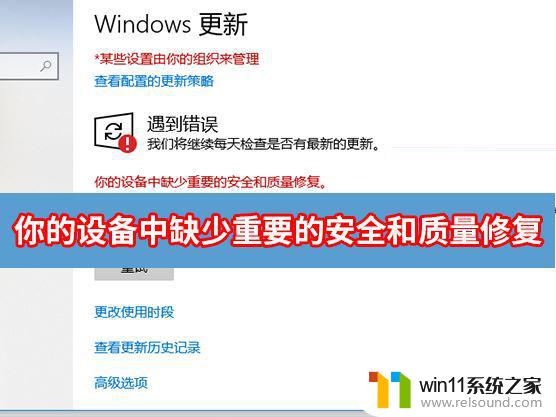
1、可以尝试进入windows官网: 辅助更新。
2、点击立即更新进行辅助更新。
你的设备中缺少重要的安全和质量修复解决方法:1、按Windows+R键,输入services.msc,回车打开 服务(本地)
2、往下找到WindowsUpdate,双击 并 把启动类型改为禁用,点击确认
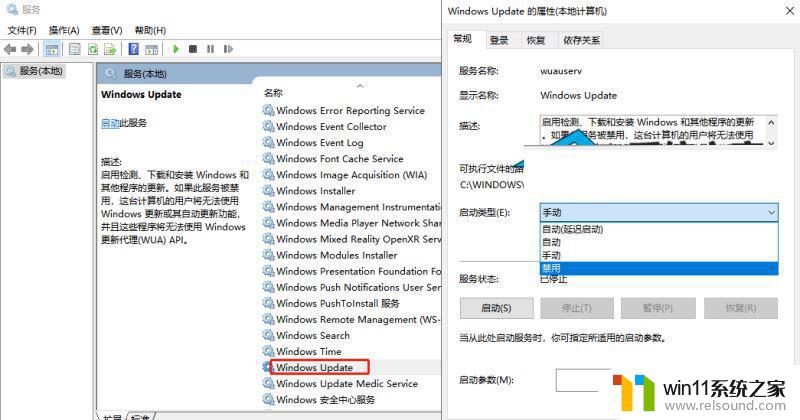
3、打开C:\Windows\SoftwareDistribution目录文件,把datastore和Download两个文件夹内的所有文件删除。 并返回把SoftwareDistribution文件夹重命名为SoftwareDistribution.old
4、重复【1】【2】步骤,把WindowsUpdate开启自动 (只有禁止情况下才能删除【3】的文件)
5、下载微软官方Windows10更新助手
1) 点”立即更新“,自动下载更新工具(如图)
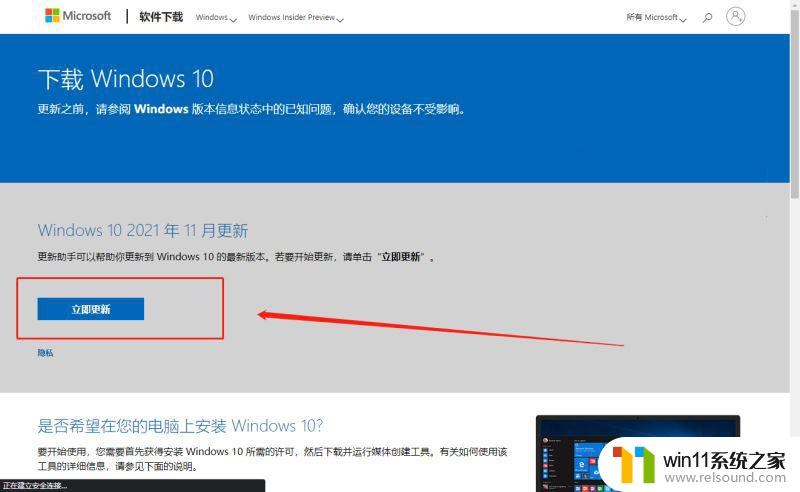
2)下载完成,双击运行工具,点击立即更新,就会下载最新版本
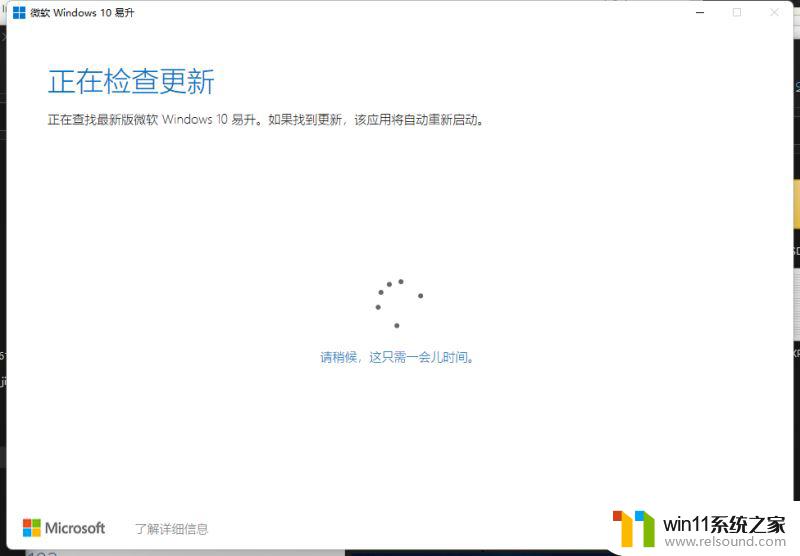
下载完后安装,整个下载更新过程很漫长
更新完好,打开设置就发现ok了
以上就是Windows 11更新中包含的所有重要的安全和质量修复内容,如果有用户有任何疑问,可以参考小编提供的步骤进行操作,希望对大家有所帮助。
- 上一篇: win11开机密码是几位数
- 下一篇: win11改文件后缀名怎么改
windows11更新你的设备中缺少重要的安全和质量修复相关教程
- win11的本地安全策略
- win11设备管理器中没有蓝牙
- win11检查更新的方法 win11如何检查更新
- windows11关机特别慢怎么办 windows11关机很慢的解决方法
- 更新完win11没有声音怎么回事 更新win11没声音如何解决
- win11改开机密码的方法 win11修改密码如何操作
- win11无法找到声音输出设备
- Win11如何调整任务栏高度 win11更改任务栏高度的方法
- 显示我的电脑win11的方法 桌面显示我的电脑win11如何操作
- win11修改host文件
- win10默认显示更多选项
- win11所有文件都不能拖动怎么办
- win11怎么改变鼠标样式
- win11系统扩展屏幕
- win11桌面黑屏但是能打开任务管理器
- win11不能解压rar文件怎么办
win11系统教程推荐